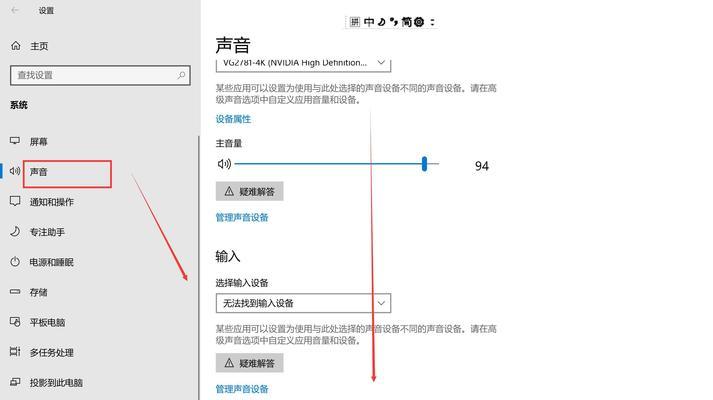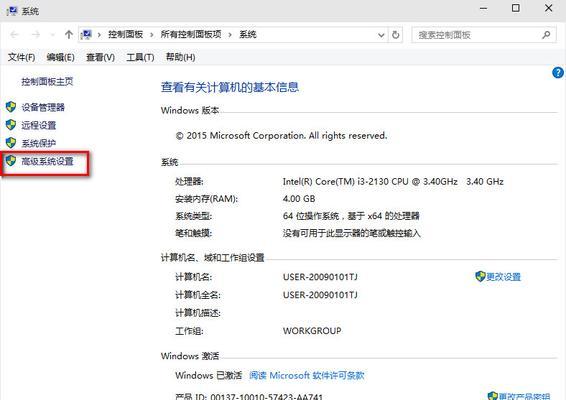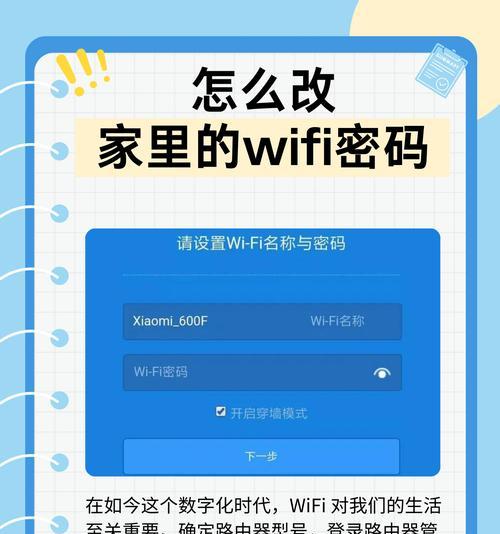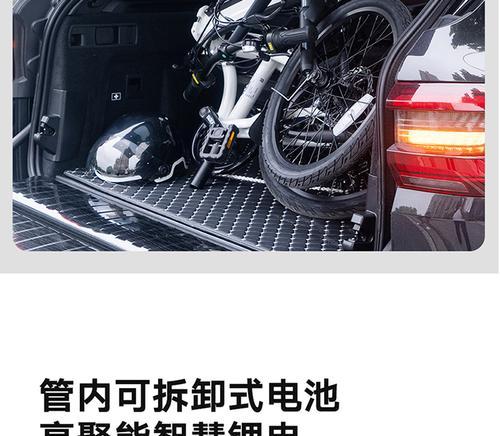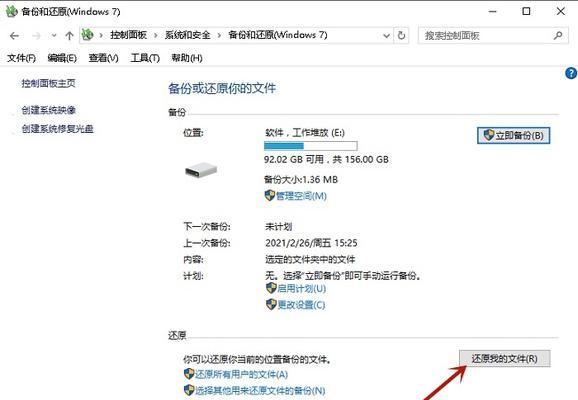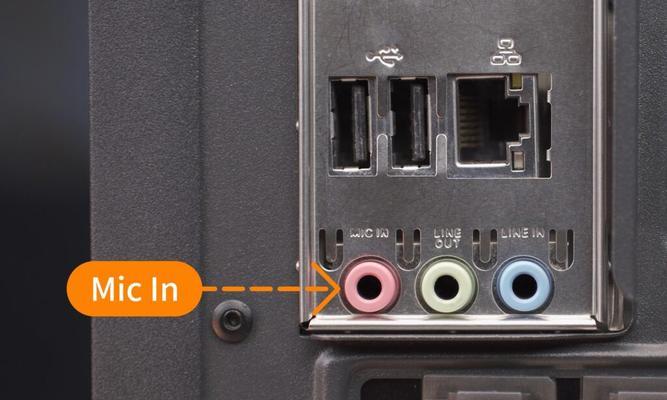电脑没有声音,如何解决(无声的电脑如何调试)
- 电子常识
- 2025-01-03 13:24:46
- 30
电脑是我们日常工作和娱乐不可或缺的工具,但有时候我们可能会遇到电脑没有声音的问题。这种情况常常给我们的工作和生活带来困扰,但不用担心,本文将会介绍如何解决电脑无声问题。
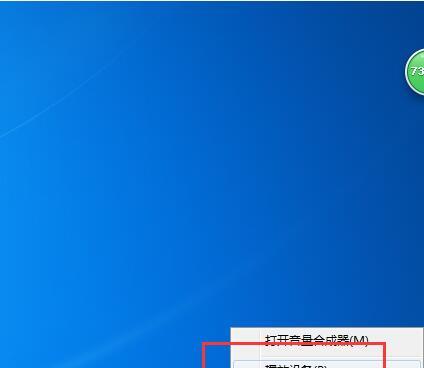
1.检查音量设置:
-确保音量设置合理。检查操作系统的音量控制面板,确保音量未被静音或降到最低。
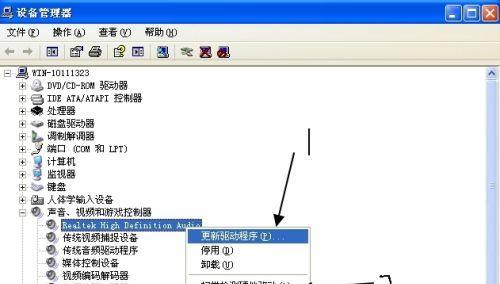
2.检查音频线连接:
-检查音频线是否正确连接到电脑的音频插孔。有时候松动的线缆会导致声音无法传输。
3.检查扬声器连接:
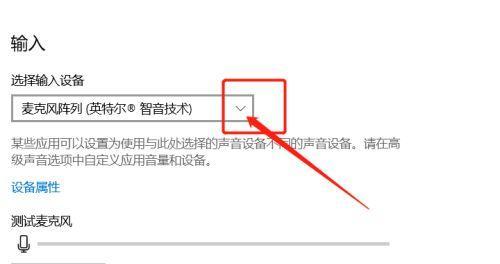
-确保扬声器与电脑连接正确。检查扬声器的电源和音频线是否都正常连接。
4.更新驱动程序:
-更新电脑的音频驱动程序。可以通过设备管理器找到并更新相关的驱动程序。
5.检查扬声器硬件故障:
-如果以上方法都没有解决问题,可能是扬声器本身出现故障。尝试将扬声器连接到其他设备上,检查是否能够正常工作。
6.检查音频输出设备:
-确保电脑正确选择了音频输出设备。有时候,电脑可能会错误地选择了其他设备作为音频输出源。
7.重启电脑:
-尝试重新启动电脑,有时候问题只是临时的,重启后可能会恢复声音功能。
8.检查音频格式设置:
-在音频设置中检查格式设置,确保选择的格式与扬声器和音频设备兼容。
9.禁用并重新启用音频设备:
-在设备管理器中禁用音频设备,然后再重新启用。这个过程有时可以解决驱动程序冲突导致的声音问题。
10.执行系统还原:
-如果之前有声音,但突然失去了,可以尝试执行系统还原来回退到之前的状态。
11.检查其他应用程序:
-有时候,其他应用程序可能会独占声音资源,导致其他应用无法播放声音。关闭所有应用程序后重新测试声音。
12.使用音频故障排除工具:
-可以使用一些专业的音频故障排除工具来检测和修复声音问题。这些工具可以帮助识别并解决复杂的音频故障。
13.咨询专业维修人员:
-如果以上方法都无法解决问题,可能需要咨询专业的电脑维修人员。他们能够更深入地诊断和修复电脑声音故障。
14.避免自行拆卸:
-对于没有相关技能和知识的用户,不建议自行拆卸电脑或更换内部零件,以免造成更严重的损坏。
15.
-如果你的电脑没有声音,首先检查音量设置和线缆连接。更新驱动程序并检查音频输出设备。如果问题仍然存在,可以尝试其他方法或寻求专业维修人员的帮助。
在面对电脑没有声音的问题时,我们可以通过检查音量设置、线缆连接,更新驱动程序和检查音频输出设备等方法来解决问题。如果问题依然存在,建议寻求专业维修人员的帮助,避免自行拆卸电脑。通过正确的方法和途径,我们可以迅速恢复电脑的声音功能,让工作和娱乐变得更加顺畅。
版权声明:本文内容由互联网用户自发贡献,该文观点仅代表作者本人。本站仅提供信息存储空间服务,不拥有所有权,不承担相关法律责任。如发现本站有涉嫌抄袭侵权/违法违规的内容, 请发送邮件至 3561739510@qq.com 举报,一经查实,本站将立刻删除。!
本文链接:https://www.xieher.com/article-6750-1.html